Aplikasi GPS Info dalam Nokia 6275i dan 6165i
Pendahuluan
Nokia 6275i memiliki fitur GPS (Global Positioning System) untuk aktifitas navigasi luar ruang. Aplikasi
yang digunakan untuk mengaktifkan GPS adalah GPS Info yang dapat diakses dalam menu Extras –
Collection. Perlu diketahui bahwa Fasilitas GPS yang ada dalam ponsel ini tidak direkomendasikan
untuk dijadikan satu satunya sumber informasi mengenai lokasi dan posisi, dan hanya dapat digunakan
di luar ruang.
Pengenalan GPS
GPS adalah sistem navigasi global yang melingkupi 24 satelit dan stasiun buminya yang memonitor
operasi dari satelit-satelit tersebut.
Sebuah terminal GPS atau juga GPS receiver yang terdapat dalam Nokia 6275i menerima sinyal radio
yang berkekuatan rendah dari satelit, dan mengukur waktu perjalanan dari signal tersebut. Berdasarkan
waktu perjalanan itu, terminal GPS dapat melakukan perhitungan terhadap lokasi dirinya dalam tingkat
akurasi sampai hitungan meter.
GPS receiver yang terdapat dalam Nokia 6275i akan mengambil daya dari baterai ponsel. Catatan,
mengaktifkan GPS akan lebih cepat menghabiskan energi baterai.
Catatan : Tentang Global Positioning System
Global Positioning System (GPS) dioperasikan pleh pemerintah Amerika Serikat. Tingkat akurasi dari
data lokasi dapat terpengaruh oleh pengaturan terhadap satelit-satelit GPS yang dibuat oleh pemerintah
Amerika Serikat dan dapat berubah sesuai dengan kebijaksanaan Departemen Pertahanan Amerka
Serikat untuk kebijakan GPS sipil. Akurasi juga bisa terpengaruh oleh penerimaan sinyal dari satelit
yang buruk, bangunan dan hambatan alam seperti kondisi cuaca. Terminal GPS hanya digunakan di
luar ruang untuk memungkinkan sinyal dari satelit dapat diterima.
Maka dari itu, GPS tidak dianjurkan untuk penanda lokasi yang amat presisi, dan anda tidak dianjurkan
untuk hanya mengandalkan data lokasi dari sebuah terminal GPS.
Aplikasi GPS Info
Aplikasi GPS Info dapat digunakan sebagai alat navigasi yang tidak membutuhkan koneksi ke jaringan
CDMA.
Menggunakan aplikasi GPS Info
Untuk menggunakan aplikasi GPS Info, tekan Menu dalam modus siaga, lalu pilih Extras, Collection, dan
gulir dan pilih GPS info.
Aplikasi GPS Info meliputi fungsi-fungsi: Sattelites, Trip
computer, Route guidance, Waypoints, Routes, Tracking, dan Settings.
.
Sattelites
Menu Satellites menampilkan informasi berupa tanggal, waktu, koordinat geografis
dari lokasi dimana GPS berada, status dari receiver GPS, satelit yang tersedia,
dan akurasi. Perhatikan bahwa mendapatkan hubungan ke satelit GPS
membutuhkan waktu dari beberapa detik sampai beberapa menit. Ketersediaan
dan kualitas sinyal GPS bisa dipengaruhi oleh gedung-gedung dan hambatan
alam seperti cuaca.
Informasi yang ditampilkan
• Tanggal dan waktu yang langsung didapat dari satelit GPS. Tanggal dan waktu
ditampilkan dalam format GMT (Greenwich Mean Time).
• Lintang dan Bujur, di bawah tanggal dan waktu, menunjukkan lokasi dalam koordinat
geografis dengan format WGS84 (WGS84 adalah sistem koordinat geografis).
Koordinat yang benar hanya dapat tampil bila receiver GPS menerima informasi yang
cukup dari satelit GPS.
• Status dari receiver GPS ditampilkan di bawah lintang dan bujur. Tunggu hingga
receiver GPS siap untuk navigasi sebelum anda mulai menggunakannya.
• Akurasi GPS, di samping status receiver GPS, menampilkan perkiraan tentang berapa
akuratnya receiver GPS menunjukkan lokasi anda saat itu.
• Diagram di bawah status receiver GPS dan akurasi GPS menunjukkan status dari 12
satelit (sebagai ID satelit), dan kekuatan sinyal dari masing-masing satelit. Makin baik
sinyal yang diterima, makin besar angka yang ditampilkan. Apabila kekuatan sinyal dari
satelit sangat buruk, satelit akan ditampilkan dalam warna abu-abu. Receiver GPS tidak
dapat menggunakan sinyal dari satelit yang ditampilkan dalam kondisi tersebut. Jika
anda tekan tombol menu pilihan kiri dalam tampilan Sattelites, anda dapat memilih
‘mark position’ untuk menandai dan menyimpan lokasi anda saat itu sebagai waypoint,
atau klik Main menu untuk kembali ke menu awal GPS Info.
Mark position
Dengan fungsi Mark position, anda dapat menyimpan koordinat dari likasi anda sebagai waypoint untuk
dapat digunakan kemudian hari. Simpan dengan nama lokasi, klik OK, catatan juga dapat dimasukkan
dalam waypoint. Lalu tekan ‘Done’ untuk kembali ke layar utama, atau tekan ‘options’ untuk mengedit
atau menghapus waypoint tersebut.
Trip Computer
Menu Trip Computer menampilkan informasi tentang perjalanan anda. Jarak,
kecepatan, ketinggian, kecepatan rata-rata, kecepatan maksimum, timer,
odometer, ketinggian maksimum dan minimum. Untuk menghapus semua
informasi, tekan tombol pilihan tengah atau reset. Anda dapat mengganti bentuk
tampilan melalui menu options. Untuk memilih informasi yang ditampilkan di layar,
gulir ke salah satu kotak yang ingin anda ubah, tekan options dan pilih ‘change
fields’.
Informasi dalam menu Trip Computer
• Penunjuk arah, di bagian teratas dari layar, menunjukkan arah pergerakan anda, ditandai oleh
anak panah berwarna merah di tengah. N (North) adalah utara, S (South) adalah selatan,
E(East) adalah timur, W (West) adalah barat. Apabila arah saat ini tak dapat ditampilkan,
misalnya anda dalam keadaan berhenti, penunjuk arah akan menampilkan arah terakhir yang
diketahuinya, lalu akan menghilang dari layar.
• Speed - menunjukkan kecepatan saat ini. Kecepatan tak dapat ditampilkan jika receiver GPS
tidak dapat menghitungnya.
• Altitude- atau ketinggian, menunjukkan kisaran ketinggian anda dari permukaan air laut.
Ketinggian tak dapat ditampilkan jika receiver GPS tidak dapat menghitungnya.
• Avg Speed - atau kecepatan rata-rata menampilkan kecepatan rata-rata anda. Jika anda
berhenti, receiver GPS akan tetap melakukan perhitungan kecepatan. Makin lama anda berhenti,
maka makin rendah kecepatan rata-rata yang ditampilkan.
• Max Speed, menampilkan kecepatan maksimum yang pernah anda capai
• Timer - menampilkan berapa lama waktu perjalanan sejak awal (sejak data dihapus). Timer akan
tetap bekerja meskipun GPS tidak menerima sinyal dari satelit. Timer akan terhapus saat anda
keluar dari aplikasi GPS Info.
• Odometre - menampilkan jarak tempuh yang telah anda lalui.
• Max Altitude - menampilkan ketinggian maksimum yang pernah anda capai
• Min Altitude - menampilkan ketinggian minimum yang pernah anda capai
Fungsi-fungsi tersebut dapat diakses melalui menu options.
Jika anda tekan options dalam menu Trip Computer, anda dapat memilih sebagai berikut :
• Change Fields – anda dapat menentukan fungsi apa yang akan ditampilkan.
• Change View – anda dapat menentukan berapa fungsi yang ditampilkan dalam layar, antara 2, 4
dan 6 fungsi.
• Reset all – untuk menghapus semua data dalam trip computer
• Restore defaults – untuk mengembalikan semua tampilan ke awal. Data data perjalanan tidak
terhapus.
• Mark position – untuk menyimpan atau menandai lokasi anda saat ini sebagai waypoint.
Route Guidance
Dalam menu Route Guidance, anda dapat mengikuti rute yang telah anda
aktifkan untuk mengarah ke waypoint yang telah anda simppan,
denganmenggunakan pilihan Go to dalam setiap menu mark position. Menu
mark position tersedia dalam hampir semua fungsi.
Layar akan menampilkan tanda panah menunjukkan arah yang harus anda ikuti
untuk menuju waypoint pilihan anda, dan jaraknya juga ditampilkan dalam layar.
Apabila GPS tidak dapat menerima sinyal dari setelit, tampilan dalam penunjuk
arah dan jarak akan kosong.
Tip: anda dapat juga menggunakan menu ini sebagai kompas jika anda tidak mengaktifkan routing, dan
GPS dapat menerima sinyal dari satelit. Dalam hal ini, anda harus dalam posisi berjalan.
• Next, menunjukkan waypoint tujuan anda berikutnya. Ponsel anda akan memberikan informasi
saat anda mendekati waypoint tujuan anda.
• Speed menunjukkan kecepatan anda saat ini.
• Dist to next, menampilkan jarak yang tersisa menuju waypoint tujuan anda.
Jika anda tekan tombol menu pilihan apapun, anda dapat memilih untuk menonaktifkan routing, dengan
memilih menu deactivate route. Atau anda dapat juga memilih menu Mark Position untuk menandai
tempat pilihan anda.
Waypoints
Dalam menu waypoint, anda dapat menampilkan,
mencari, menambah dan menghapus waypoint.
• Find – anda dapat mencari waypoint yang
pernah anda simpan sebelumnya, berdasarkan
jarak terdekat (nearest), atau berdasarkan nama
(By name). Untuk menampilkan koordinat dari
waypoint, tekan menu ‘details’. Anda dapat
menekan menu ‘options’ untuk mengedit atau
menghapus waypoint, atau melakukukan routing
ke waypoinjt tersebut dengan menekan ‘Go to’
• Add – untuk menyimpan koordinat dari lokasi anda sebagai waypoint (current position), atau
menentukan koordinat secara manual (Manually). Jika anda pilih secara manual, masukkan
nama waypoint, tekan ÓK, masukkan koordinat dalam format WGS84, tekan OK, masukkan
catatan tentang waypoint, dan tekan save.
• Delete – untuk menghapus waypoint yang sebelumnya pernah disimpan, satu per satu atau
semuanya sekaligus.
• Memory status – untuk mengetahui berapa memori yang tersisa untuk menyimpan waypoint.
Routes
Dalam menu Routes anda dapat mencari, menambah dan menghapus rute dan
mengaktifkannya untuk navigasi. Sebuah rute adalah kumpulan dari beberapa
waypoint. Anda dapat membuat sebuah rute baru dengan menambahkan
waypoint yang diinginkan ke dalam daftar. Saat rute sudah lengkap, anda dapat
mengaktifkannya, dan mengikutinya dalam menu route guidance.
• Find – anda dapat mencari rute yang sebelumnya telah anda simpan
• Activ. – untuk menampilkan rute dalam layar Route Guidance,
Deactivate route untuk menonaktifkan rute.
• Reverse – untuk mengikuti rute sebaliknya.
• Edit – untuk memodifikasi rute.
• Delete- untuk menghapus rute
• Add – untuk membuat rute baru
• Memory status – untuk mengetahui berapa memori yang tersisa untuk menyimpan rute
Tracking
Aplikasi GPS selalu mencatat keberadaan anda. Dalam menu Tracking, anda dapat memilih fungsifungsi
sebagai berikut :
• Current track – untuk menelusuri kembali jalur yang telah anda tempuh, untuk menghapus jalur
perjalanan, pilih clear track, berhenti sementara atau melanjutkan pencatatan, dan menampilkan
status memori catatan jalur perjalanan. Jika anda pilih Return track, pilih apakah anda ingin
mengikuti jalur dari awal sampai akhir (to departure) atau sebaliknya (to destination). Jalur
perjalanan ditampilkan dalam menu Route Guidance.
• Saved track – anda dapat kembali ke jalur yang telah disimpan sebelumnya.
• Tracking rate – untuk menentukan seberapa sering, GPS mencatat perjalanan
Setting
Dalam menu Setting, anda dapat memilih satuan jarak, kecepatan dan ketinggian yang digunakan. Anda
juga dapat mengatur lampu latar. Satuan jarak dan kecepatan dapat dipilih dalam format Metric
(Kilometer/meter), Imperial (Mile/Yard), Nautical (Mile Nautica dan yard). Untuk ketinggian,anda bisa
memilih antara meter dan feet. Untuk lampu latar, dapat diatur antar 14 detik, atau terus menyala
selama aplikasi aktif. Harap diingat bahwa lampu latar akan mengkonsumsi tenaga dari baterai.
Mei 20, 2009
Langganan:
Posting Komentar (Atom)





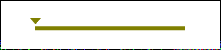

0 komentar:
Posting Komentar
Terimakasih sobat blogger sudah berkunjung ke blog saya, mari budayakan berkomentar setelah membaca tapi tolong jangan spam ya.